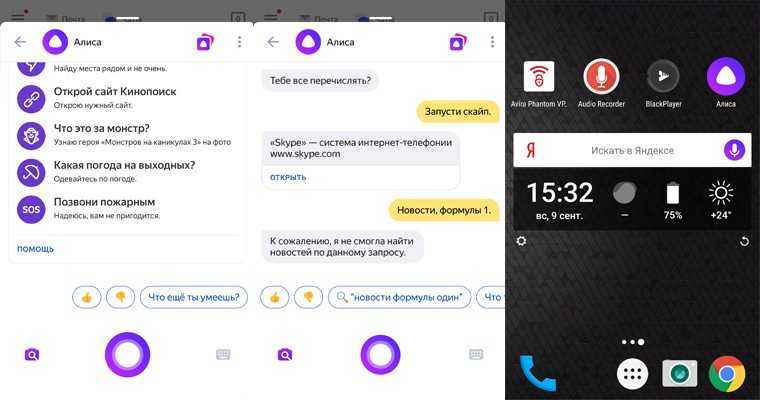Умный помощник?
Штурмовать Алиса простыми вопросами – одно удовольствие. Ассистент здесь проявляет себя с лучшей стороны. Например, безошибочно определяет авторов известных книг:
![]()
То же самое касается кинематографа и музыки:
![]()
Однако если чуть-чуть усложнить задачу и спросить, например, «исполнитель роли Нео», ассистент растеряется, хотя поиск Яндекс, что примечательно, знает ответ на этот вопрос.
У Алисы также можно спрашивать даты грядущих премьер и даже спросить совета, что посмотреть:
![]()
В последнем случае, видимо, подбирается нечто с высоким рейтингом от критиков
Обратите внимание: советуя фильмы, помощник сумел не потерять контекст беседы и при вопросе «другой» ответ Алисы был всё ещё в тему
Иной удачный пример: мы спросили самую большую реку в Европе, а потом, не уточняя, что речь всё ещё про Волгу, решили узнать её протяжённость. Помощник не смутился:
![]()
Увы, удерживать контекст у ассистента пока получается далеко не всегда и показанные нами примеры – скорее счастливые исключения.
Выше вы уже могли видеть, как ответ на тему премьеры фильма Алиса взяла из КиноПоиска. Информацию про Волгу помощник «подцепил» из ответов mail.ru, а данные о её протяжённости и вовсе взял с менее известного сайта. Это показывает, что для ответов Алиса использует далеко не только базы самого Яндекса или Википедии.
Другое предназначение помощника – рассказать о заведениях рядом с вами. В случае стационарного компьютера ассистент выдал место, очевидно, на основании IP:
![]()
Проанализировав часы работы, Алиса сама добавила к ответу «Сейчас открыто». Также помощник может сказать сколько времени добираться до того или иного объекта и заодно проинформирует о пробках.
В будущем возможности Алиса, по её же словам, будут расширены: список команд и функций станет больше, так как пока нет ещё даже некоторых самых простых вещей. Например, в отличие от той же Siri, Алиса пока не работает с будильником, таймером и напоминаниями.
![]()
Привет, Алиса! Использование и настройка помощника
Пользоваться Алиса очень просто: после клика по иконке микрофона или голосовой фразы, виртуальный ассистент даёт небольшой сигнал, означающий, что он вас слушает. Когда помощник считает, что вы уже всё сказали, издаётся другой звук. «Прослушивание» можно остановить и вручную, кликнув по анимированному кругу внизу или же за пределами интерфейса Алиса.
Ответив на ваш вопрос, помощник вновь даёт вам возможность что-то сказать. Таким образом, программа уже заранее подразумевает, что вы тут же можете спросить что-то ещё или задать вопросы, уточняющие её предыдущий ответ.
Примечательно, что помимо «Привет, Алиса», вызвать помощника можно ещё с помощью пяти фраз:
![]()
Забавно, но Алису, как видите, можно называть Яндекс («Привет, Яндекс», «Окей, Яндекс»): ассистент откликнется и на это имя.
Возможностей настроить Алису пока немного: можно заменить строку поиска на кнопки, чтобы сэкономить место на панели задач. Если не хотите, чтобы ассистент слушал вас постоянно, можно отключить голосовую активацию, оставив только вариант клика по значку в виде микрофона. Также, как уже было отмечено выше, отключаются голосовые ответы.
![]()
Можно выбрать, что делать с найденными на ПК файлами: открывать их самих или папку, в которой они находятся. Наконец, можно выбрать браузер, через который открывать сайты и результаты поиска. А вот поменять голос Алисе не получится: выбор здесь пока ещё не предусмотрен.
Если вы захотите совсем убрать Алиса с панели задач Windows, то вам нужно снять галочку отсюда:
![]()
Сделав это, вы лишитесь доступа к ассистенту, но, восстановив флажок, быстро вернёте его на панель. Тем самым можно временно освободить панель задач, не удаляя сам ассистент. А вот полностью отключить компьютерную версию Алиса без удаления у нас так и не получилось.
В Windows 10 может показаться, что Алиса заменяет поле поиска Cortana, однако это не так. Как мы уже сказали, она лишь его скрывает. Откройте контекстное меню панели задач, найдите там «поиск»-> «показать поле для поиска» и таким образом вы вернёте Cortana. Поля для Алисы и встроенного ассистента Windows 10 могут располагаться бок о бок.
Среднестатистический пользователь вместо вежливого человека
Поговорим конкретно про такую возможность Алиса, как простое общение без каких-либо конкретных вопросов и задач для ассистента. После нескольких продолжительных сеансов «общения» с виртуальной собеседницей нам показалось, что главная её фишка с огромной базой информации из сети, с помощью которой она формирует свои ответы, играет с Алиса злую шутку.
Вероятно, многие согласятся, что в идеале голосовому помощнику лучше стремиться подрожать человеку, обладающему такими качествами, как вежливость и внимательность. Из разговорного режима Алисы же пока получился скорее некий «среднестатистический пользователь» со своей небрежностью в диалоге и предельно короткими репликами.
Впрочем, благодаря описанному выше подходу забавных и оригинальных моментов в разговорах с Алиса можно встретить немало
Благодаря нейросети и объёму информации Алиса, в отличие от других подобных решений, действительно может говорить не заученными фразами фактически обо всём. Однако качество всей этой базы знаний почти переводит простое общение с ассистентом в категорию «ни о чём».
Создатели явно пытались нивелировать проблему. Те ответы, что заучены помощником – любезны и хорошо сформулированы (даже обращается в них программа к собеседнику исключительно «на вы»). Они слишком заметно отличаются от того, что ассистент генерирует сам из доступного ему набора информации.
![]()
В свою очередь, про внимательность на данном этапе говорить не приходится. Алиса не всегда учитывает в ответе то, о чём вы с ней говорили пять секунд назад. Стоит ли надеется, что помощник вынес для себя что-то из, к примеру, вчерашнего разговора?
Особенности Алисы
Помощник Алиса для iOS воспринимает голосовые команды и ищет подходящую информацию под запрос пользователя. Начать общение с системой можно тремя способами:
- С помощью фразы «Привет» или «Слушай»;
- Нажатием на значок микрофона возле строки поиска;
- Написанием запроса в виде сообщения.
По запросу Алиса выдаст подходящие варианты, которые она найдет в поисковой системе Яндекс. Или самостоятельно даст ответ на вопрос, в зависимости от ситуации. Например, на запрос «какая погода сегодня», приложение даст точную информацию о погодных условиях в соответствии с местоположением пользователя.
Помощник Алиса обладает интересными навыками. В свободное время с ней можно пообщаться на разные темы или поиграть в игру. Приложение может самостоятельно открыть интернет-банкинг, найти подходящие авиабилеты или заказать еду на дом.
Подробное описание навыков находится на официальной странице Алисы в Яндекс.
Разработчики постарались создать интеллектуальную систему, максимально приближенную по уровню общения к человеку. Благодаря большому словарному запасу Алиса может отвечать на многие стандартные вопросы и поддерживать разговор.
Компьютерная версия приложения доступна на все версии Windows. Чтобы настроить помощник на iPhone, следует перейти в мобильный маркет App Store.
Как скачать приложение?
Алиса для iPhone пока не доступна в качестве отдельного приложения. Помощник устанавливается вместе с Яндекс Браузером, через который он будет работать на мобильных устройствах с операционной системой iOS.
Для установки приложения Яндекс необходимо перейти в App Store. В поисковой строке следует ввести название «Яндекс с Алисой» и загрузить подходящий вариант.
После успешной загрузки иконка браузера появится на рабочем экране смартфона. Чтобы запустить Алису, необходимо зайти в браузер, и на стартовой странице выбрать значок помощника.
Активировать систему можно голосовым сообщением «Привет, Алиса» или «Слушай, Алиса». После этого сразу следует произнести нужный запрос. Программа автоматически выдаст нужные варианты ответов.
Можно ли установить помощник отдельно?
Голосовая система на айфон обычно активируется только через браузер. Однако при скачивании приложения Яндекс на смартфоне появляются виджеты, которые можно использовать в качестве отдельной программы.
Чтобы установить значок Алисы на рабочий экран, следует перейти во вкладку «Виджеты» на iPhone. Пролистав немного меню, можно увидеть вкладку Яндекс с отдельными опциями, среди которых будет голосовой помощник.
Для переноса виджета на главный экран достаточно зажать его пальцем и перетащить в нужное место на рабочем столе. Теперь помощник будет вызываться всего одним касанием.
В отличие от операционной системы Android, на iOS нельзя активировать виджет Алиса голосом. Поэтому для начала работы нужно будет нажать на значок системы, и далее можно будет общаться с ней голосом.
Как отключить приложение?
Деактивировать систему можно двумя способами:
- Нажать на значок помощника в момент общения;
- Отключить автоматическое реагирование на голосовые сообщения в настройках.
После обработанного запроса Алиса продолжает находиться в активном режиме. Любую сказанную фразу она также будет обрабатывать. Чтобы остановить работу системы в этом случае, достаточно нажать на значок помощника.
Для полного отключения голосовых команд следует перейти в настройки приложения. Среди пунктов меню необходимо выбрать опцию «Отключить».
Включить обратно голосовую активацию можно также через настройки системы.
Приложение Алиса на айфон доступно через мобильный маркет App Store. Голосовой помощник встроен в Яндекс Браузер, поэтому скачать его можно только с дополнительным мобильным приложением. На рабочий экран iPhone можно добавить значок помощника для оперативной работы.
xn—-8sbcrj6cdv7h.xn--p1ai
Ответы Алисы: от необычного до смешного
![]()
Очевидно, разработчики посчитали, что так будет более оригинально, чем если ассистент просто признается, что пока такого не умеет. Представители Яндекса не скрывают, что в будущем интегрируют с системой больше сервисов как сторонних, так и собственных (тот же Яндекс.Такси).
Интеграция с некоторыми из них выполнена уже сейчас, причём весьма занятно. Например, если вы в разгар беседы с Алиса запросите новости, то она скажет «передаю слово своему коллеге из Яндекс.Новостей», после чего уже мужской голос зачитает вам заголовки актуальных событий.
![]()
Ещё одна вещь, на которую вы непременно обратите внимание в диалоге: помощник иногда ведёт себя уж слишком вольно. Изредка в его ответах может проскакивать даже лёгкое хамство
А ещё в некоторых вещах Алиса противоречит сама себе.
![]()
Это побочная сторона того, что перед вами не говорящий набор заученных фраз, а система, которая учится на огромной базе информации из сети, что есть в её распоряжении. Впитав в себя, очевидно, приличный кусок современного Рунета, помощник стал таким, каким мы в итоге его и наблюдаем.
Пускать дело совсем на самотёк разработчики, конечно, не стали: к публичному запуску они явно отфильтровали из помощника всё нецензурное, однако до полного миролюбия и ощущения некой целостной личности Алисе ещё далеко.
Ну и, конечно же, не обходится без смешных ответов. Так было с Siri, а с Алисой, поскольку её база ответов более обширна и даже непредсказуема, будет ещё интереснее.
![]()
На некоторые темы ответы ассистента определённо подготовлены заранее и время от времени повторяются. Однако в большинстве случаев Алиса действительно импровизирует, «поговорить» иногда реально чуть-чуть удаётся.
![]()
Первый запуск Алиса для ПК: как установить и включить
Установку и активацию своего голосового ассистента Яндекс сделал предельно простыми. Загрузите бета-версию для Windows (7, 8, 10) c официального сайта. Инсталлятор весит около 13 МБ. Установка происходит без дополнительных вопросов и занимает считаные секунды.
Увы, куда устанавливать помощник, инсталлятор не спрашивает. Где расположится Алиса? Приложение безальтернативно упадёт в папку C:\Users\…\AppData\Local\Yandex\SearchBand. Правда, и весит эта папка всего около 50 МБ. Лишнего софта Алиса для компьютера с собой в систему не тащит.
После установки в памяти появляется процесс Voice Assistant (searchbandapp64.exe). Потребляемая им память нас слегка смутила, так как «прыгала» от 10 до 80+ МБ.
![]()
Ярлыка чтобы запустить Алиса на рабочем столе приложение не создаёт, зато добавляет папку «голосовой помощник» в меню в «Пуск». А на панели задач появляется строка поиска аналогичная той, к которой хорошо привыкли пользователи Windows 10.
В «десятке» Алиса встаёт на место Cortana (не заменяя её собой, а скрывая). В Windows 7 интерфейс выглядит весьма похоже:
Включить Алису от Яндекс на компьютере с Windows можно двумя способами: кликнуть по иконке микрофона или же произнести вслух «Привет, Алиса». В любом случае вам нужен микрофон. Как поговорить с Алиса текстом? Пока никак: отвечать безмолвно сообщениями сам ассистент умеет (есть такая опция), но без микрофона и голоса с вашей стороны не работает.
![]()
Говорит ассистент пока исключительно на русском. Проблем с тем, что Алиса не работает, не слышит нас или просто не реагирует, которые иногда мелькали на форумах, скажем честно, мы не встретили.
Помимо голосового помощника в интерфейсе представлена функциональность быстрого доступа к сайтам, обзора текущих событий, а также быстрого доступа к папкам, файлам и программам на ПК.
Алиса и все-все-все
На сегодняшний день существуют десятки голосовых помощников, но по-настоящему крупных игроков-конкурентов до появления Алисы здесь было всего пять:
- Apple Siri. Самая известная сегодня виртуальная собеседница – это Siri от Apple, стартовавшая в 2011;
- Google Now и Assistant. Вторым номером можно было бы назвать Google Now, дебютировавший в 2012. Однако эта система не умела ввести полноценный диалог и в 2016 была заменена поисковым гигантом на более продвинутый Google Assistant;
- Microsoft Cortana. Третий игрок – Cortana от Microsoft, анонсированная весной 2014;
- Amazon Alexa. Помощник Alexa от Amazon дебютировал осенью 2014 вместе с умными колонками Echo, однако сейчас работает далеко не только на них;
- Samsung Bixby. Пятый участник – запущенный в этом году Samsung Bixby. Он создан на базе более простой голосовой системы S Voice и экспериментального Viv. Что интересно, в разработке Bixby участвуют бывшие создатели Siri.
Алиса от Яндекса – аналог всех перечисленных выше систем. Однако конкретно для русскоязычных пользователей конкуренты у Алисы практически отсутствуют. Дело в том, что Google Assistant, Cortana, Alexa и Bixby на данный момент русским не владеют вообще.
По-русски умеет разговаривать пока только Siri, но она доступна лишь на устройствах Apple.
Яндекс, напротив, хочет охватить максимальное число возможных пользователей, выпустив версии Алиса для всех популярных ОС. Распространяются эти версии, разумеется, бесплатно.
- Во-первых, на официальном сайте есть версия для Android;
- Во-вторых, там же ссылка на Алису для iOS (11, 10, 9). Это значит, что Алиса должна поддерживать не только актуальные iPhone 7/8, но и iPhone 6S, 6, 5S и SE, а также iPad. Отзывы в App Store весьма позитивные;
- В-третьих, доступны версии помощника для ПК с операционной системой Windows, причём не только с «десяткой», но также с Windows 7 и Windows 8;
- Версия для macOS;
- Версия, встроенная в Яндекс.Браузер.
Пока же мы более детально остановимся именно на Алиса для ПК под управлением Windows.
Как изменить голос Siri на HomePod
Помимо изменения имени Siri на вашем iPhone, Mac или iPad, вы также можете изменить голос Siri на своем HomePod, но процесс будет другим. Чтобы изменить голос Siri на HomePod или изменить его пол, сделайте следующее:
- Откройте приложение Home
- Из списка любимых аксессуаров выберите свой HomePod.
- Нажмите и удерживайте HomePod, затем нажмите «Подробности» в конце экрана.
- Перейдите к Siri и выберите «Голос Siri».
- Выберите предпочтительный акцент или пол
Преимущество изменения голоса Siri на HomePod заключается в том, что HomePod может говорить с вами напрямую с одним акцентом, не используя акценты на вашем телефоне.
Зачем менять слово пробуждения Apple HomePod?
Помимо однообразия звонков Сири в одно и то же имя изо дня в день, могут быть и другие причины, по которым вы хотели бы изменить ее имя.
Например, если имя вашей бывшей девушки звучит так, как будто Сири повторять его каждый день несколько раз, это может быть болезненным. В этом случае изменение названия принесет значительное облегчение. На менее меланхоличной ноте, в вашем доме может быть кто-то с таким же именем. Различить эти два понятия может быть довольно сложно. Вы также можете избежать того, чтобы HomePod записывал неправильные разговоры.
Кроме того, Siri может ошибочно отвечать на разговоры по телевизору или персонажей с похожими именами. Также известно, что Siri реагирует на телевизионную рекламу, в которой упоминается Siri ! Также может быть, что у вас есть несколько HomePods, и вы хотите различать их, чтобы избежать неправильного ответа.
Есть бесчисленное множество причин для изменения слова пробуждения Siri. Однако возможно ли это?
Как изменить голос Siri на Mac, iPhone или iPad
Как уже говорилось, вы можете по разным причинам. Siri создается с голосом по умолчанию для разных стран. Например, если вы находитесь в Великобритании, Siri по умолчанию будет использовать британский акцент.
Независимо от того, где вы живете, вы можете изменить этот акцент на широкий круг других в соответствии со своими предпочтениями. В настоящее время Apple HomePod поддерживает британский, американский и австралийский английский акценты.
Чтобы изменить голос / акцент Siri:
- Перейдите в приложение на главном экране вашего устройства iOS (iPhone, iPad или Mac).
- Выберите динамик HomePod в списке любимых аксессуаров.
- Нажмите и удерживайте значок HomePod, выберите «Подробнее» и выберите «Siri».
- Нажмите на изменение голоса Siri, и откроются варианты американского, австралийского и британского языков. Сделай свой выбор.
- Выберите «Мужской» или «Женский», и вы закончите менять голос Siri!
Кредит изображения ведущего: Icon8
Плюсы и минусы помощника от Яндекса
- Приятный, близкий к человеку голос Алисы, отлично поставленные интонации и смысловые паузы;
- Уровень распознавания речи не идеален, но весьма высок. Посредственный микрофон и не самый внятный голос автора текста не помешали Алиса почти всегда распознавать фразы;
- Почти безукоризненно справляется с бесчисленным количеством вопросов, имеющих однозначный ответ;
- Некоторые функции голосового управления компьютером действительно могут пригодиться;
- Скорость работы впечатляет. Ответы выдаются мгновенно;
- У ассистента, как нам показалось, хороший «вкус» на фильмы/музыку/книги. Просто попросите посоветовать что-то из этого в том или ином жанре;
- Доступно несколько вариантов команд для голосовой активации;
- Больше заученных вариантов ответа в беседе, чем у Siri + возможность «импровизировать».
Теперь перейдём к минусам. Здесь есть то, что разработчики при желании смогут поправить весьма оперативно, так и нечто, требующее для исправления немало работы:
- Иногда ассистент спешит: не дослушав вас до конца, он начинает выдавать ответ;
- Невозможно персонализировать себя. Пока что помощник не запоминает даже ваше имя;
- Невозможно персонализировать ассистент: ему нельзя дать своё имя или хотя бы отучить играючи переходить от «вы» на «ты» и обратно;
- Алиса с переменным успехом справляется с вашими, но свои вопросы задавать не умеет (например, в целях самообучения);
- В некоторых диалогах помощник применяет к себе глаголы мужского рода;
- Иногда слова ассистента расходятся с тем, что он делает. К примеру, анонсируя запуск программы, он ищет её в поисковике;
- Алиса может выдать подряд один и тот же ответ на несколько реплик, чем здорово портит иллюзию общения;
- За всё время работы с Алиса у нас было лишь несколько примеров, когда ассистенту удавалось успешно запоминать контекст беседы. В остальных случаях он его игнорировал;
- «Дружит» пока не со всеми сервисами даже от самого Яндекс’а;
- Интерфейс просмотра истории диалога в первых публичных билдах ПК версии Алиса почти не разработает;
- Число банальных отправок пользователя в поиск, там, где можно было бы дать ответ, весьма высоко.
Как видите, минусов пока что будет побольше. Напоследок в следующем разделе к ним мы хотим отнести ещё кое-что, но уже более субъективное.
Что сказать и спросить: функции, доступные сегодня
Для этого текста мы изначально работали с самой первой публичной тестовой версией говорящей Алиса для ПК: 1.12.0 от 10 октября (сборка 1180 бета), но чуть произошло незаметное фоновое обновление помощника до 1.12.1 уже от 12 октября (сборка 1190).
Что спросить и что умеет Алиса на данный момент?
Начнём с открытия названного сайта в браузере. Названия известных ресурсов помощник понимает неплохо, а вот малоизвестные сайты вам, скорее всего, не откроет.
Другая функция Алиса – управление компьютером. Команд, правда, здесь пока немного: выключение, перезагрузка, сон. Умеет выключать звук, что в некоторых сценариях определённо может пригодиться:
![]()
Также помощник умеет искать файлы и запускать программы с ПК, причём как встроенные компоненты Windows (калькулятор, блокнот, корзина и прочее), так и сторонний софт. Алиса без труда запустила нам Fraps, SpeedFan и другие не самые известные программы. При этом автор не идеален в английском произношении, однако помощник всё понял.
Неплохо ассистент справляется с музыкой. Если вы называете какую-то конкретную песню, то Алиса автоматически открывает в браузере Яндекс.Музыка и начинает воспроизведение композиции. Если же запрос более абстрактный, вроде «музыка 90-х» или «классическая музыка», то Алиса запускает для вас уже советующую подборку на Яндекс.Радио.
![]()
Иногда ассистент сможет помочь, если вы помните только фрагмент из песни, но не помните названия.
Отлично у Алисы дела обстоят с простой математикой и переводом величин. Для ассистента это вообще, похоже, самые простые задачи:
![]()
Прекрасно владеет помощник информацией, связанной с погодой и курсами валют:
![]()
Валюты дополнительно можно сравнивать друг с другом.
Не менее удачно ассистент ориентируется во времени. Вы можете спросить на какой день недели приходится то или иное число, ну или наоборот.
![]()
Удобно узнавать у Алисы и время в городах, расположенных в отличных от вашего часового пояса.
А вот с переводом пока не всё однозначно. Назовёте английское слово – легко переведёт, а вот переводить сочетание уже отказывается и под небезызвестное выражение одного чиновника отправляет в переводчик:
![]()
Заключение
Так помощник или игрушка? Наш скромный вердикт: игрушка. Сейчас и в ближайшее время. Впрочем, это претензия не столько конкретно к Яндексу, сколько к создателям всех голосовых ассистентов. Пока что все они весьма посредственны почти во всех своих аспектах, больше годясь в качестве небольшого развлечения и лишь изредка оказывая какую-то реальную помощь.
Всё это несложно было предположить ещё до знакомства с новинкой. А вот по итогу Алиса скорее, наоборот, нас порадовала. Ведь, казалось бы, если даже могущественные ИТ-гиганты, что годы разрабатывают свои ассистенты, не могут создать нечто приемлемое, то Яндексу с его кратно меньшими ресурсами в эту сферу и вовсе не стоит соваться.
Однако на практике Алиса на фоне той же Siri выглядит весьма достойно. И вот этого мы не ожидали. Особенно от первой же публичной версии. Виртуальный собеседник от отечественного поисковика чувствуется более «живым» по сравнению с аналогами за счёт использования нейросетей вместо готовых баз ответов.
Прибавьте сюда, пожалуй, наилучшее распознавание русского языка и самый естественный голос среди ассистентов, что мы только слышали. Вдобавок помощник быстр и способен время от времени своими ответами «попадать в яблочко», создавая лёгкое ощущение того, что он действительно умеет «мыслить».
Разумеется, создание искусственного интеллекта сродни развитому человеку со всеми творческими и аналитическими способностями и по сей день – всё ещё непреодолимая фантастика. Однако создание умелой иллюзии такого интеллекта – задача ощутимо более реалистичная.
Именно над её решением с переменным успехом сейчас и бьются самые сильные технологические компании по всему миру с помощью своих голосовых помощников. Отечественный Яндекс мы можем поздравить со вступлением в их клуб, которое, как нам показалось, прошло на удивление успешно.